구글 문서에서 글자 수 세는 방법
IT,PC,모바일,스마트폰 정보와 팁 그리고 제품리뷰와 생활정보
구글 문서에서 글자 수 세는 방법
블로그를 포스팅을 할때 SEO 를 위해서 글자수도 중요하게 생각을 하는데요. 그렇다고 일일이 글자수를 모두 셀수는 없기 때문에 글자수를 셀수 있는 도구들을 이용을 합니다. 간단하게 네이버에서 글자수 세기를 검색해서 나오는 툴을 이용을 해도 되지만, 구글 문서에서도 간단하게 글자 수를 셀수가 있습니다. 특히, 구글 문서에서 직접 문서를 작성을 하면서 실시간으로 글자수를 체크를 할수 있기 때문에 구글 문서를 이용을 하시면 상당히 편리하게 글을 작성을 할수가 있습니다.
구글 문서에서 글자 수 세는 방법은 그렇게 어렵지 않으니 문서를 작성할때 글자수를 세어야 하신다면 아래 내용을 참고 하셔서 이용을 해보시기 바랍니다.
구글 문서 에서 글자수 세기
구글 문서는 크롬 웹 브라우저에 접속을 하시거나 구글에 접속을 하신후에 아래 보시는 것처럼 우측 상단에 있는 바둑판 모양의 아이콘을 눌러 주시면 여러 구글 도구중에서 찾을수 있습니다. 물론 검색에서 구글 문서를 검색 하셔서 들어 가셔도 되구요. 편하신 방법을 이용을 하시면 될거 같습니다.
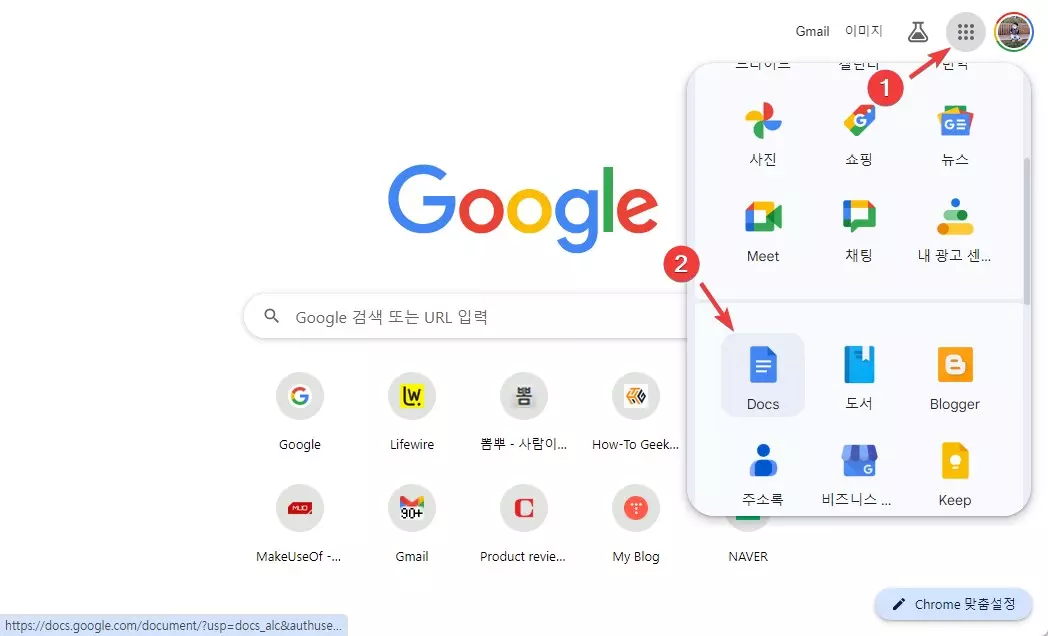
구글 문서를 여셨다면 아래와 같은 화면을 볼수가 있습니다. 구글 문서도 MS워드와 같은 앱처럼 거의 비슷하게 사용을 할수가 있습니다. 새로운 문서를 생성을 해야 하니 "빈 문서" 를 클릭을 해서 새로운 문서를 하나 열어 주시면 됩니다.
혹은 구글 드라이브등에 올려 놓은 문서의 경우에는 해당 위치를 찾아서 파일을 열어 주셔서 됩니다.
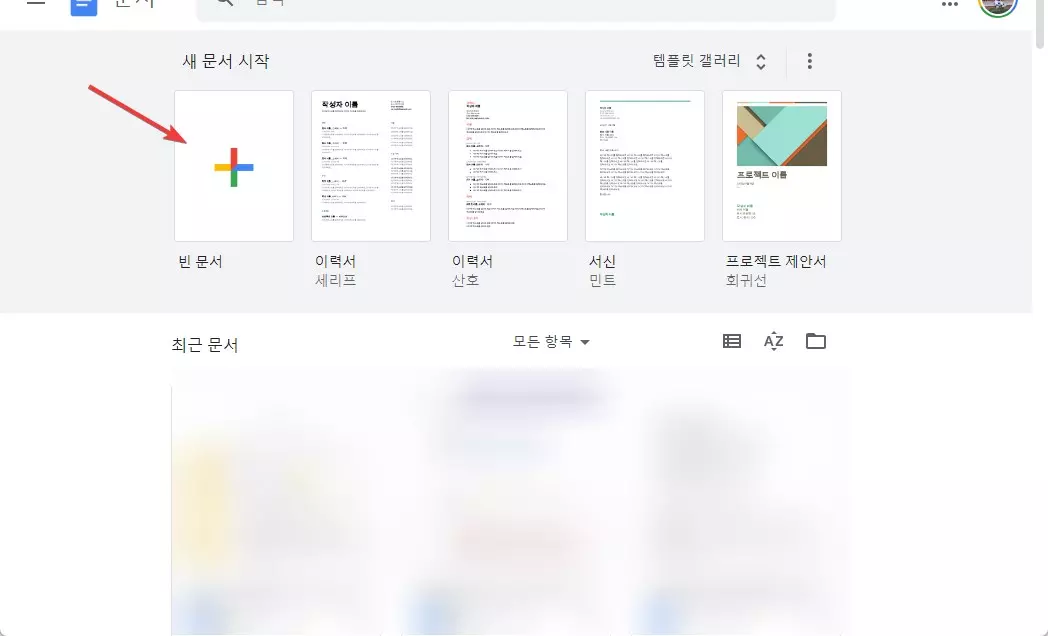
구글 문서 도구에서 일단, 필요한 글을 작성을 하신후에 단어수를 체크 하기 위해서는 아래와 같은 순서대로 메뉴를 눌러 줍니다.
- 상단 메뉴중에서 도구를 클릭을 합니다.
- 도구 메뉴중에서 단어 수 라고 되어 있는 메뉴를 클릭을 합니다.
이렇게 하시면 구글 문서 도구에서 아주 간단하게 글자수를 체크를 할수가 있습니다. 실제로 글자수를 체크 할때는 아래 우측 이미지에서 처럼 확인을 할수가 있습니다. 각각 페이지, 단어수, 글자수, 공백제외 글자수까지 확인을 할수가 있습니다.
그리고 하단에 있는 "입력 중 단어 수 표시" 를 체크를 하시면 굳이 메뉴에서 눌러 주지 않으셔도 글을 작성하면서 바로바로 글자수를 확인을 할수가 있습니다.
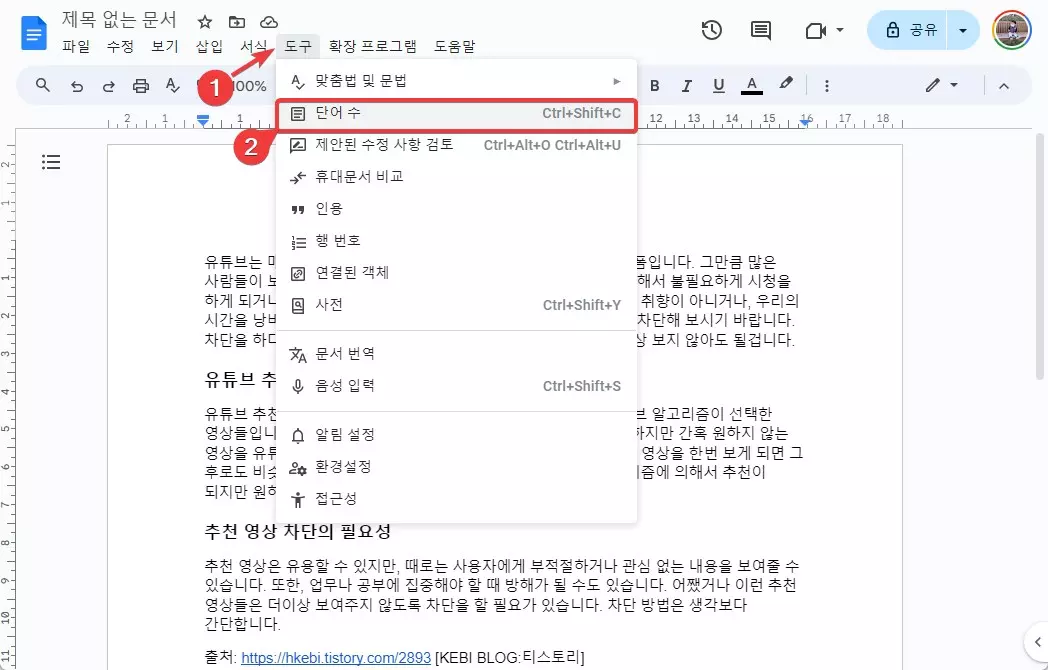
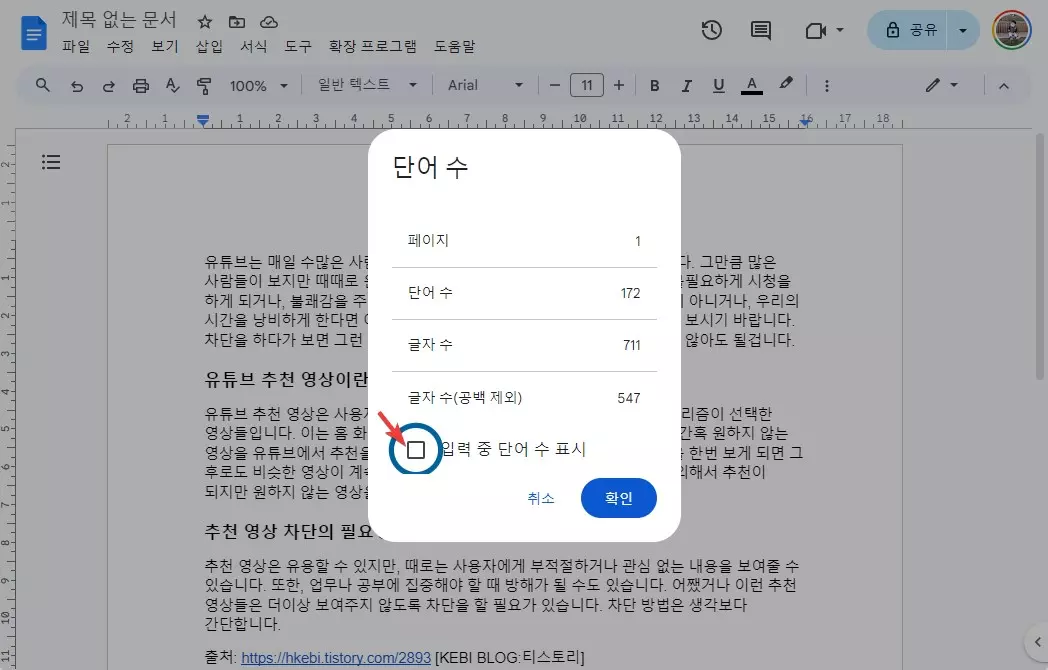
입력 중 단어 수 표시를 체크를 하셨다면 아래와 같이 왼쪽 하단에 글자수가 표시가 됩니다. 앞에서 나왔던 항목들이 그대로 나오는데 보고 싶으신 방법을 선택을 해주시면 그 방법으로 글자수가 체크가 됩니다.
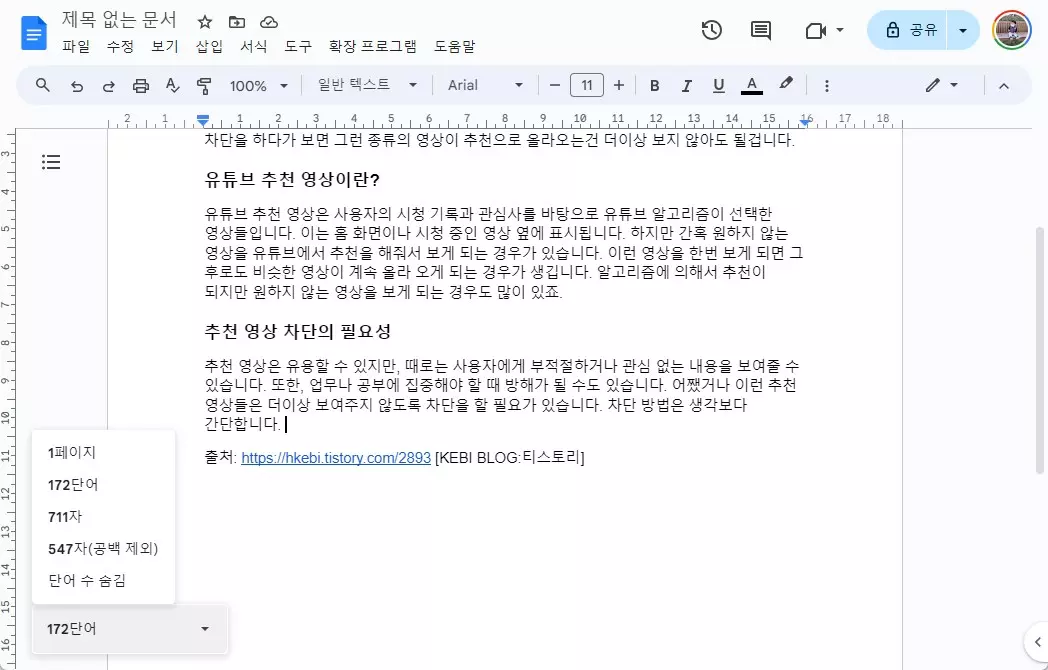
이번 포스팅에서는 글을 작성할때 글자수가 중요한 경우에 글자수를 바로바로 확인을 할수 있는 방법에 대해서 알아 보았습니다. 구글 계정만 있다면 무료로 사용을 할수 있는 구글 문서 도구를 이용하는 방법에 대해서 알아 보았는데요. 누구나 쉽게 사용을 할수 있으니 문서를 작성할때 글자수가 중요 하다면 이용을 해보시기 바랍니다.
이상으로 여기까지 포스팅을 보아 주셔서 감사합니다. 도움이 되셨다면 하단에 있는 구독 & 공감 많이 부탁 드립니다.
